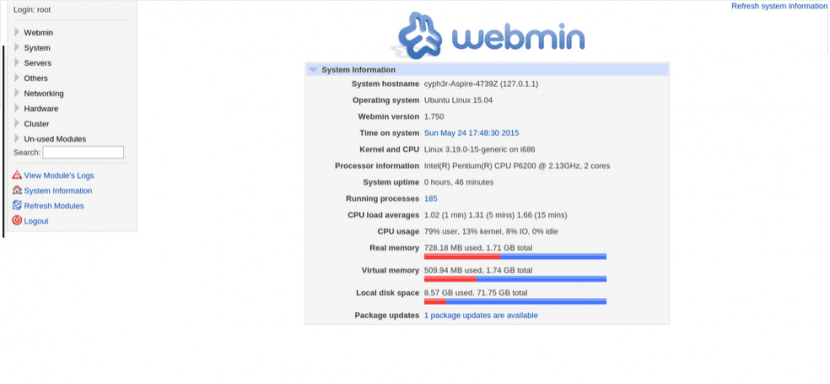
Webmin เป็น เครื่องมือเว็บสำหรับกำหนดค่าระบบปฏิบัติการ GNU / Linux และสำหรับสิ่งที่เกี่ยวข้องอื่น ๆ เช่น OpenSolaris หรือ BSD และในช่วงหลายปีที่ผ่านมาได้กลายเป็นข้อมูลอ้างอิงเนื่องจากช่วยให้เราสามารถทำงานกับสิ่งที่อยู่ในใจได้ (Apache, DNS, อินเทอร์เฟซเครือข่าย, ผู้ใช้และกลุ่ม ฯลฯ ) แต่ยัง ข้อเสนอ อินเทอร์เฟซที่เรียบง่ายมาก และเนื่องจากการใช้งานจากเว็บเบราว์เซอร์จึงเป็นเช่นนั้น เข้ากันได้กับเดสก์ท็อปหรือสภาพแวดล้อมแบบกราฟิกใด ๆ.
ในโพสต์นี้เราจะเห็น วิธีติดตั้ง Webmin บน Ubuntu 15.04 Vivid Verbetและไม่ใช่ว่าระบบปฏิบัติการของ ตามบัญญัติของวัด มีปัญหากับตัวเลือกการกำหนดค่าที่มีให้ แต่มีหลายคนที่ชอบทำงานกับเครื่องมือ Linux มาตรฐานซึ่งได้รับพื้นที่ใน distros ที่แตกต่างกันไปแล้วดังนั้นจะเหมือนกันถ้าในเวลาอื่นเราไปที่ debian, openSUSE หรือ Fedora
สิ่งแรกที่เราจะทำคือ เพิ่มที่เก็บ Webmin ไปยังแหล่งซอฟต์แวร์ซึ่งเราสามารถดำเนินการต่อไปนี้จากหน้าต่างเทอร์มินัล:
sudo add-apt-repository "deb http://download.webmin.com/download/repository sarge Contrib"
sudo add-apt-respository "deb http://webmin.mirror.somersettechsolutions.co.uk/repository sarge Contrib"
หากเราต้องการเราสามารถแก้ไข 'ด้วยมือ' ไฟล์ที่รับผิดชอบในการจัดการต้นกำเนิดของซอฟต์แวร์และสำหรับสิ่งนี้เราใช้โปรแกรมแก้ไขข้อความใด ๆ
นาโน sudo / etc / apt / sources.list
เราเพิ่มที่เก็บต่อไปนี้:
deb http://download.webmin.com/download/repository sarge สนับสนุน
deb http://webmin.mirror.somersettechsolutions.co.uk/repository sarge สนับสนุน
เราบันทึกและออกเดินทางหลังจากนั้นเราเตรียมที่จะ ดาวน์โหลดคีย์ GPG จากที่เก็บขั้นตอนที่เราจะดำเนินการหากเราใช้ 'sudo add-apt-repository' และหากไม่มีเราจะไม่สามารถดาวน์โหลดแพ็คเกจจากที่นั่นได้:
รับ http://www.webmin.com/jcameron-key.asc
apt-key เพิ่ม jcameron-key.asc
เมื่อดาวน์โหลดคีย์แล้วเราจะอัปเดตต้นกำเนิดของซอฟต์แวร์จากนั้นจึงทำได้ ติดตั้ง webmin:
sudo ปรับปรุง apt-get
sudo apt-get ติดตั้ง webmin
เมื่อติดตั้งเครื่องมือนี้แล้วสิ่งที่เราต้องทำคือเปิดแท็บในเบราว์เซอร์ของเราและป้อน URL ต่อไปนี้ในแถบที่อยู่: https://localhost:10000 หรือใช้ IP ในพื้นที่ของเรา (ในกรณีของฉันมันจะเป็น 192.168.1.100:10000).
เราจะแสดงประกาศเกี่ยวกับการใช้ SSL จากนั้นเราจะเห็นแบบฟอร์มการเข้าสู่ระบบที่นี่เราต้องใช้ข้อมูลการเข้าถึงรูทและด้วยสิ่งนี้เราจะได้รับอนุญาตให้ ดูโมดูลทั้งหมดที่ประกอบเป็น Webminสิ่งที่คล้ายกับรูปภาพที่อยู่ในโพสต์นี้ อย่างที่เราเห็นในแผงด้านซ้ายของหน้าจอเรามีส่วนทั้งหมดที่เกี่ยวข้องกับการกำหนดค่าผู้ใช้กลุ่มเซิร์ฟเวอร์ฮาร์ดแวร์และอื่น ๆ และเมื่อคลิกที่ส่วนใดก็ได้เราสามารถเริ่มกำหนดค่าได้
สุดท้ายออกคำชี้แจงและนั่นคือ distros บางตัวบล็อกพอร์ต 10000 โดยค่าเริ่มต้นซึ่งเป็นสิ่งที่ Webmin ใช้ในการทำงาน ดังนั้นหากเรามีปัญหาในการดำเนินการหรือได้รับคำเตือนที่แจ้งว่าไม่สามารถเข้าถึง URL ที่กล่าวถึงข้างต้นได้เราจะต้องดำเนินการดังต่อไปนี้เพื่อเปิดพอร์ตนั้นในไฟร์วอลล์:
sudo ufw allow 10000
เมื่อเราพร้อมที่จะเริ่มทำงานกับ Webmin
ขอบคุณมาก
สวัสดี .. ฉันได้ทำตามขั้นตอนและพบปัญหาต่อไปนี้:
ข้อผิดพลาด GPG: http://webmin.mirror.somersettechsolutions.co.uk sarge Release: ลายเซ็นต่อไปนี้ไม่ถูกต้อง: BADSIG D97A3AE911F63C51 Jamie Cameron
ฉันจะทำอะไรได้บ้าง? ขอบคุณ.
ถ้าคุณยังไม่ตายเพราะรอไม่นานคุณจะเป็น
เปเป้ว่าไง?